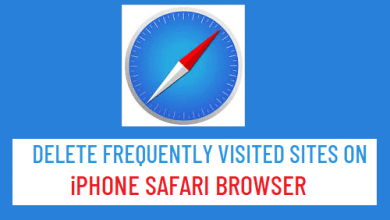Как перенести ePUB и PDF на iPad (2019)

iPad дает нам возможность пользоваться всевозможными инструментами. Игры, приложения, программы… Но помимо этих возможностей наше устройство также может помочь нам легко читать. Вы знаете, как это сделать? Если нет, готовьтесь, потому что здесь я расскажу вам, как передавать ePUB и PDF на iPad очень простым способом.
Указатель содержания
- 1 Способы передачи ePUB и PDF на iPad
- 1.1 Добавляйте книги ePUB и PDF на свой iPad с помощью Documents
- 1,2 Добавляйте книги или содержимое ePUB или PDF на iPad с помощью iTunes.
Способы передачи ePUB и PDF на iPad
Тип файла ePUB — это формат с изменяемым размером с открытым исходным кодом, который позволяет легко распространять любой контент в текстовом формате.
И ePUB, и PDF — это два формата, которые полностью совместимы с iPad.поэтому, если вы продолжите чтение, вы будете знать, как перенести их на указанное устройство с компьютера. Начнем!
Чтобы вы могли легко переносить ePUB и PDF на iPad, я предоставлю вам два разных варианта, которые помогут вам в процессе переноса файлов обоих типов на iPad.
Добавляйте книги ePUB и PDF на свой iPad с помощью Documents
Если в вашем случае вы хотите добавить книгу в формате ePUB или PDF на свой iPad и не знаете, как это сделать, вам следует выполнить шаги, которые я упомяну ниже, чтобы вы могли убедиться, что это действительно так. очень простая задача:
- На iPad загрузите приложение «Документы» из App Store.
- Подключите iPad и Mac или ПК к одной и той же сети Wi-Fi.
- На iPad откройте «Документы», перейдите в «Настройки» > «WebDAV» и активируйте службу, введя любое имя пользователя и пароль.
- Когда служба запустится, она предоставит вам URL-адрес с IP-адресом. Скопируйте это.
- Теперь откройте браузер на вашем Mac или ПК и введите этот URL.
- На экране загрузите файл ePUB или PDF с помощью кнопки «Загрузить файлы».
- По завершении отключите сервер WebDAV на iPad.
Вы следовали шагам? Да? Вот и все. Теперь книги в формате ePUB, которые вы добавили, уже будут на вашем iPad. В частности, в приложении «Документы». Как вы могли заметить, это оказывается очень простым процессом, который, в свою очередь, не займет больше нескольких минут.
Добавляйте книги или содержимое ePUB или PDF на iPad с помощью iTunes.
Последний способ, который я упомяну, который позволит вам добавить ePUB или PDF на ваш iPad, — это через iTunes, но да, чтобы эта опция работала должным образом, вам необходимо установить приложение».Книги» на вашем планшете.
Выполните следующие действия, чтобы перенести ePUB или PDF на ваш iPad:
- После того, как вы загрузили приложение с «Книги» на вашем iPad, с вашего компьютера откройте iTunes и сразу же перейдите в «Книги»из библиотеки.
- Теперь, если в вашем случае вы собираетесь перенести ePUB на свой iPad, все, что вам нужно сделать, это выбрать нужные и перетащить их в окно iTunes.
- Если вы хотите перенести PDF-файлы на свое устройство, вам нужно будет выбрать в «PDF» находится в разделе «Книги» в iTunes и оттуда вам придется переместить файлы, которые вы хотите иметь на iPad.
- Чтобы продолжить, теперь вам нужно подключить iPad и нажать кнопку «Синхронизировать».
- Вернитесь к «Книги”, отображается, если опция «Синхронизировать книги” активен и нажмите на «Избранные книги».
- Чтобы завершить процесс, выберите книги, которые хотите добавить на iPad, и нажмите «Подать заявление”, чтобы затем можно было начать синхронизацию между двумя устройствами.
Таким образом, вы уже сможете найти книгу или текстовый файл в формате ePUB или PDF в приложении».Книги» с вашего iPad и, самое главное, с iTunes это будет очень простой и эффективный процесс.
Увольнять |iBook из App Store для iPad
Что ж, я уже упомянул три варианта, которые позволят вам легко перенести ePUB и PDF на iPad без каких-либо сбоев. Теперь вам нужно будет выбрать тот, который лучше всего подходит вам или соответствует вашим потребностям. Как насчет?
Кстати, вы знаете, как скачать бесплатные книги для iPad? Если вы ищете ответ на этот вопрос, вы найдете его здесь.
Теперь скажи нам Вам уже удалось перенести ePUB и PDF на iPad? Какой из трех вариантов показался вам лучше? Каков был ваш опыт? Не забудьте сообщить нам свои ответы, вопросы или проблемы в соответствующем разделе. Мы подождем тебя!
присоединяйтесь к нашему ТЕЛЕГРАМНЫЙ КАНАЛ